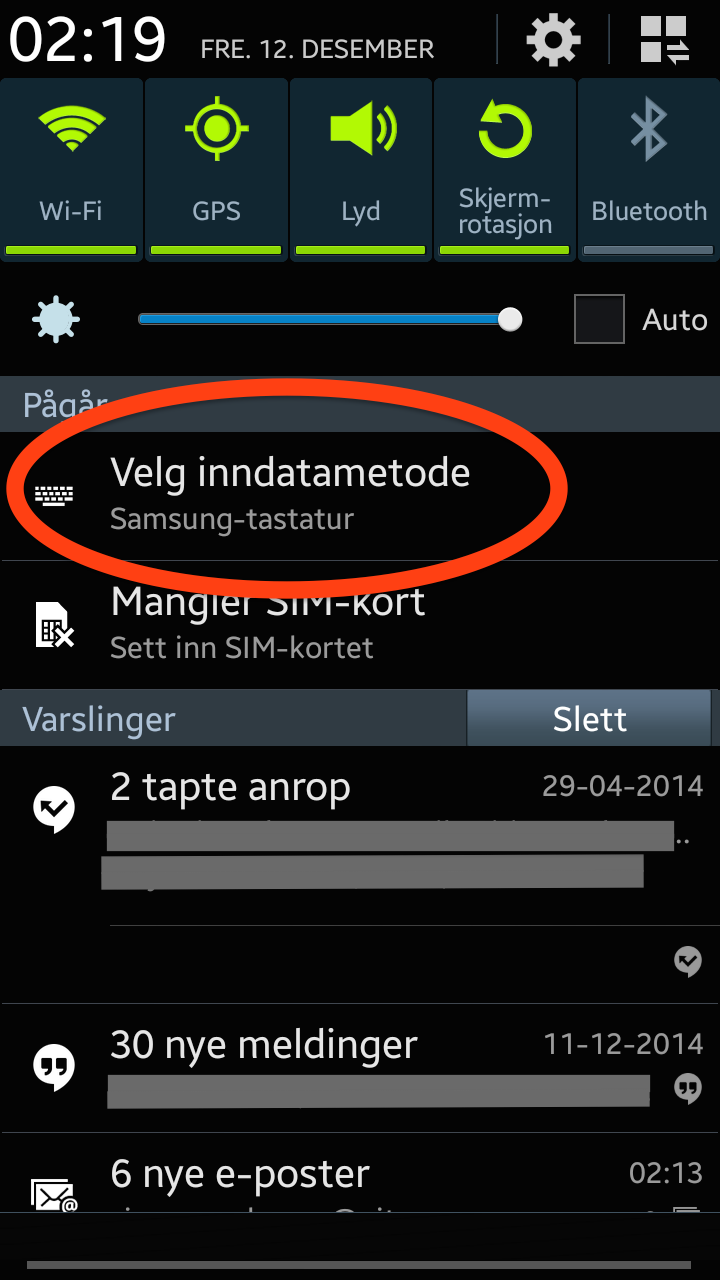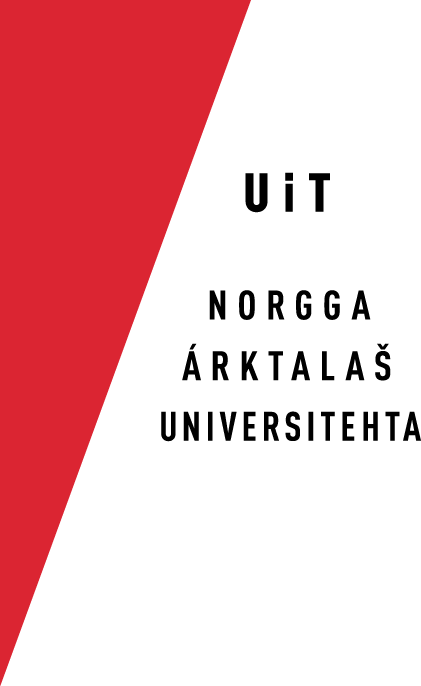Установка на Android
После того, как вы скачали приложение из Google Play, ваш телефон может выглядеть так:

Запустите приложение:
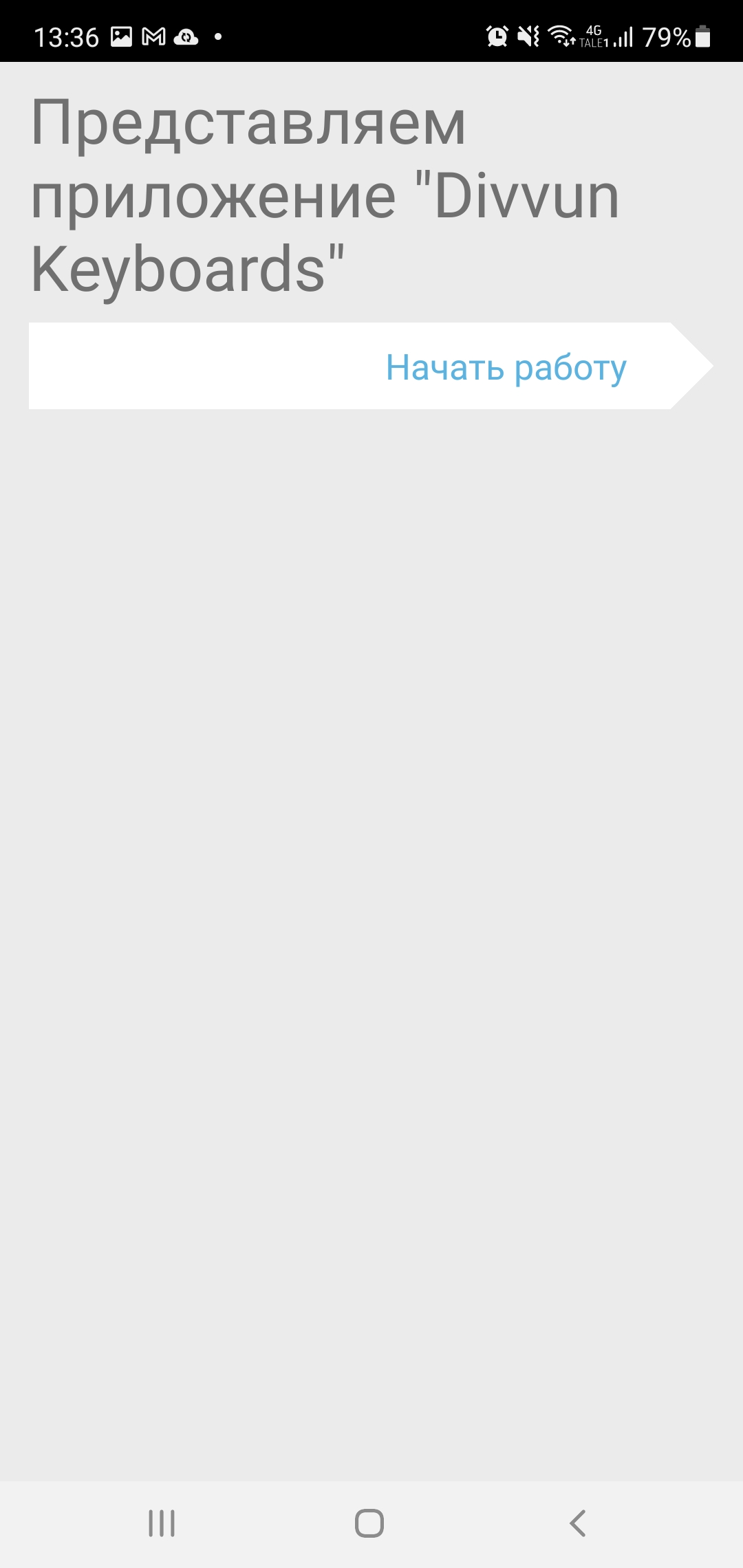
Продолжаем настройку:
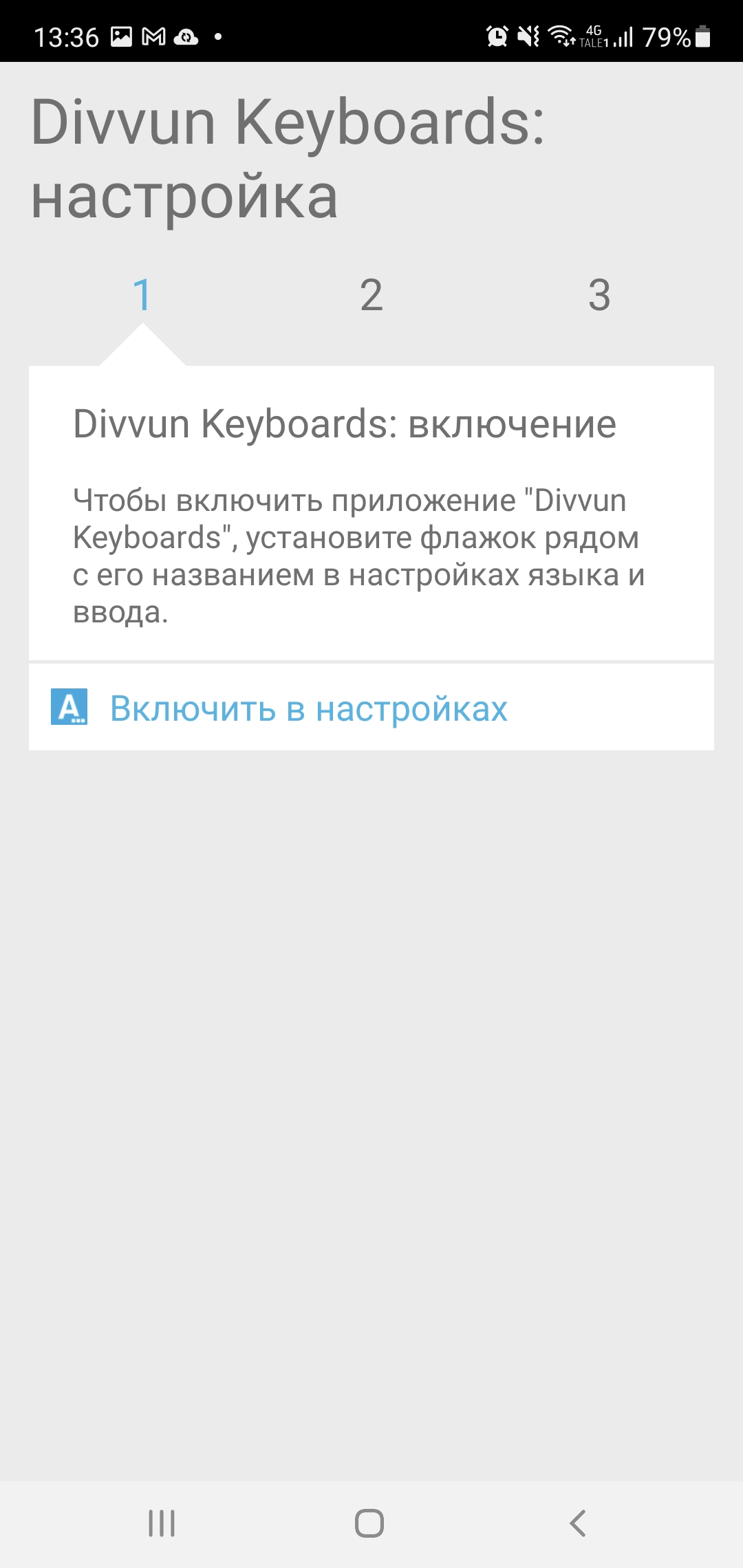
Коснитесь ссылки, которая приведет вас к панели настроек, чтобы включить саамские клавиатуры («Клавиатуры Divvun Dev Inari Sami»):
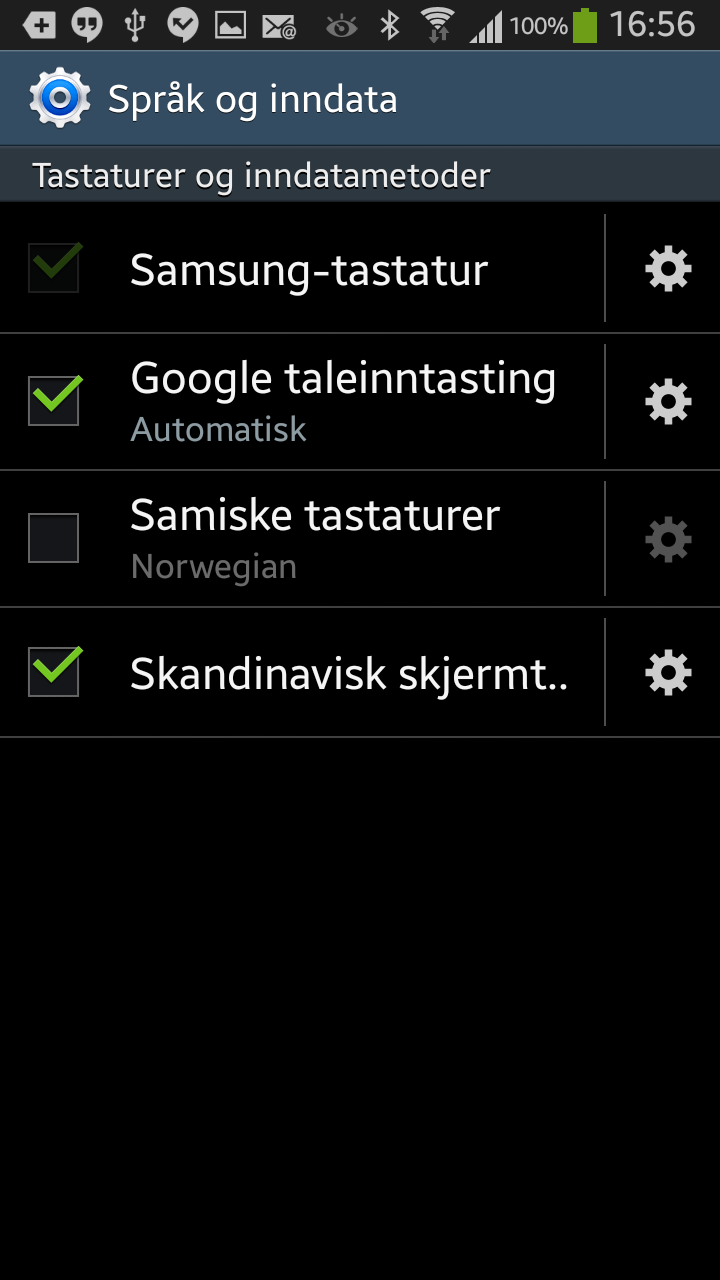
Когда вы включаете клавиатуру, вы получаете предупреждение о предоставлении доступа ко всему, что вы пишете. Диввун ничего не собирает, смело жать ок:
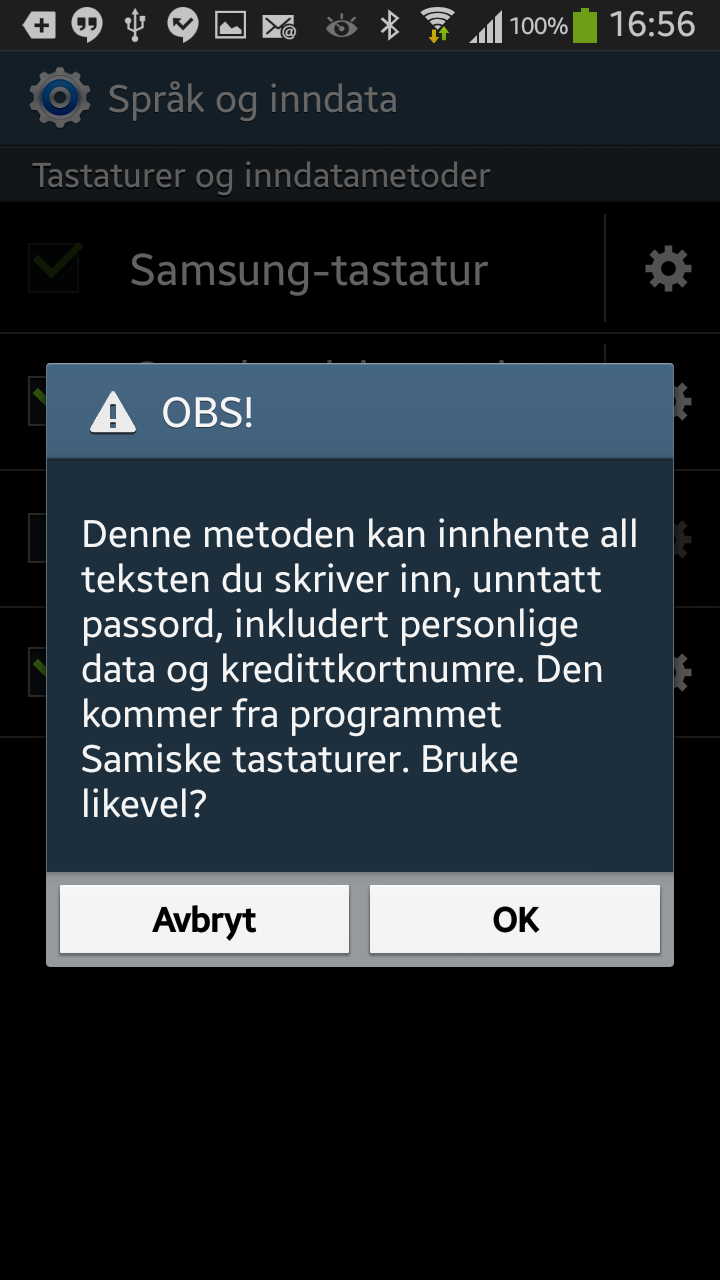
Когда вы активировали саамские клавиатуры, вам необходимо переключиться на них - нажмите «Включить в настройках»:
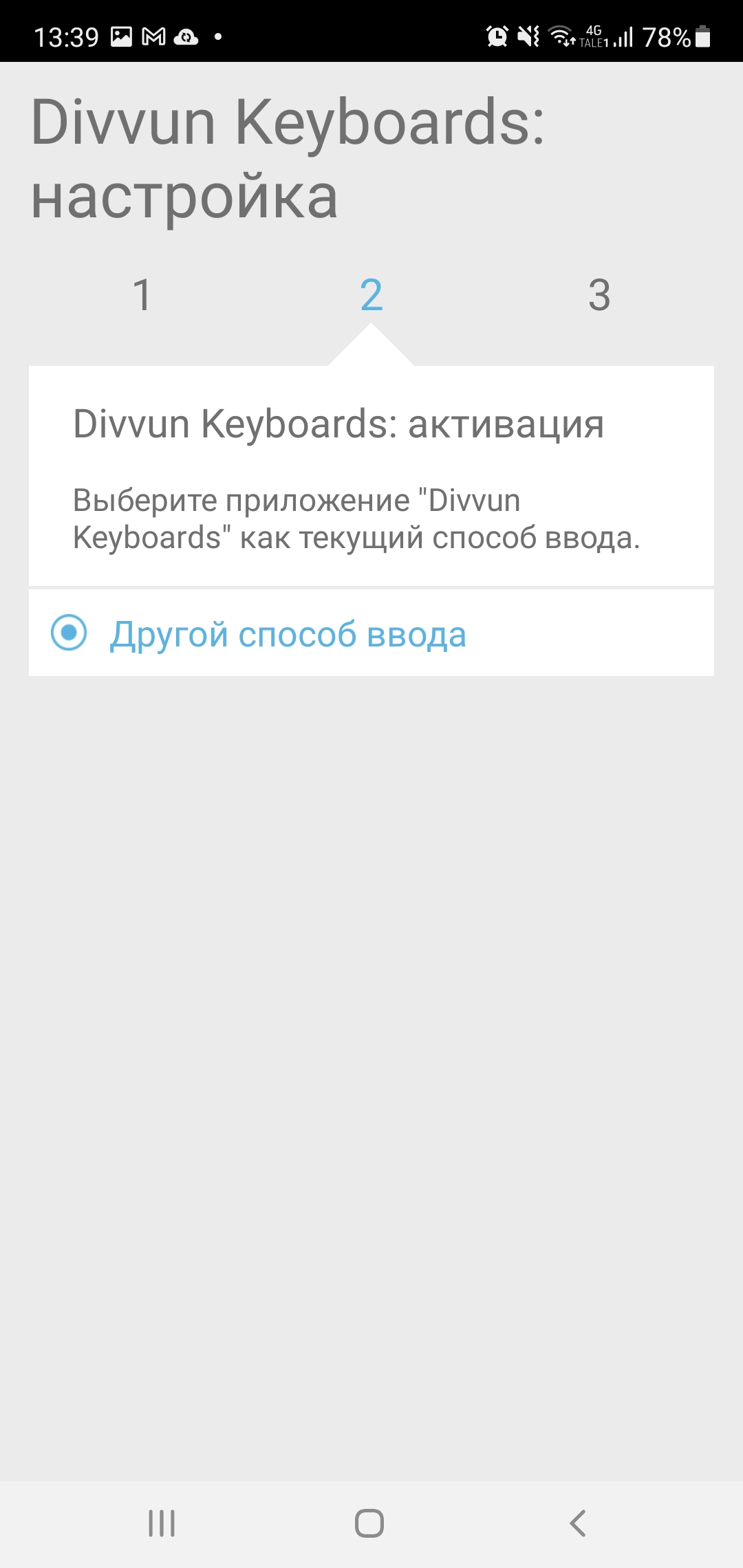
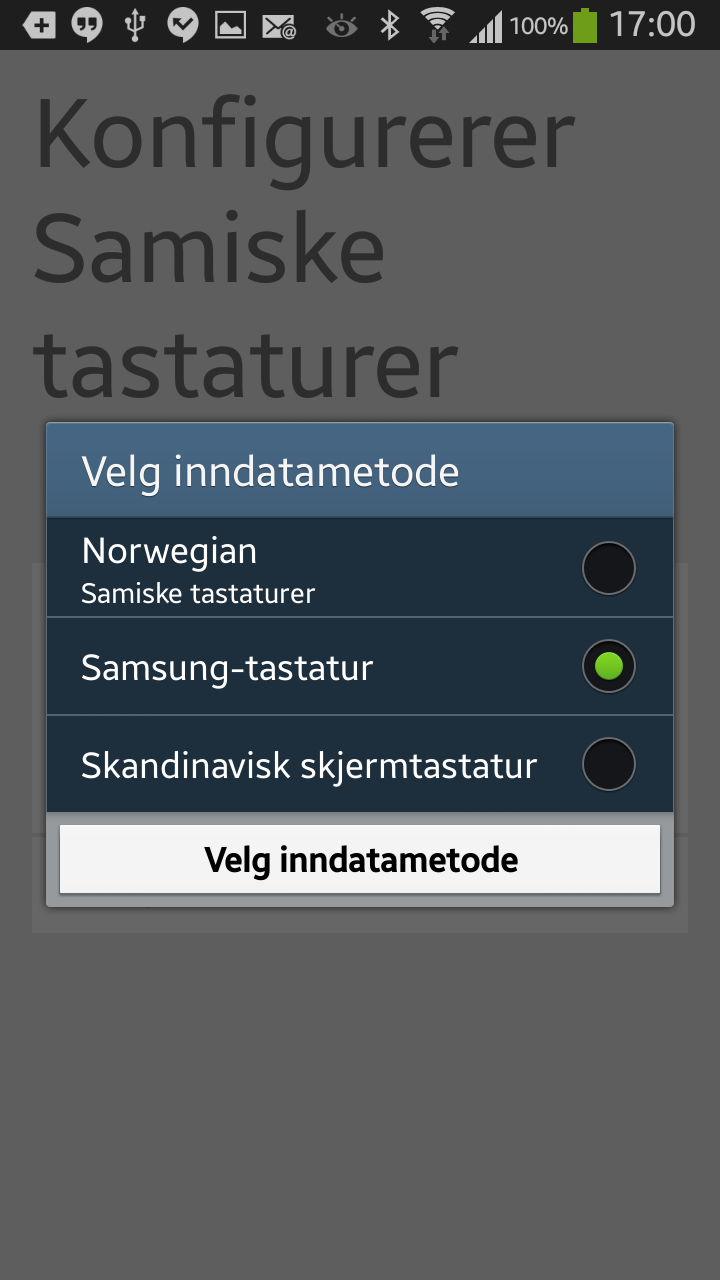
Может показаться, что все готово, но чтобы действительно активировать саамскую клавиатуру, вам нужно нажать «Другой способ ввода»:
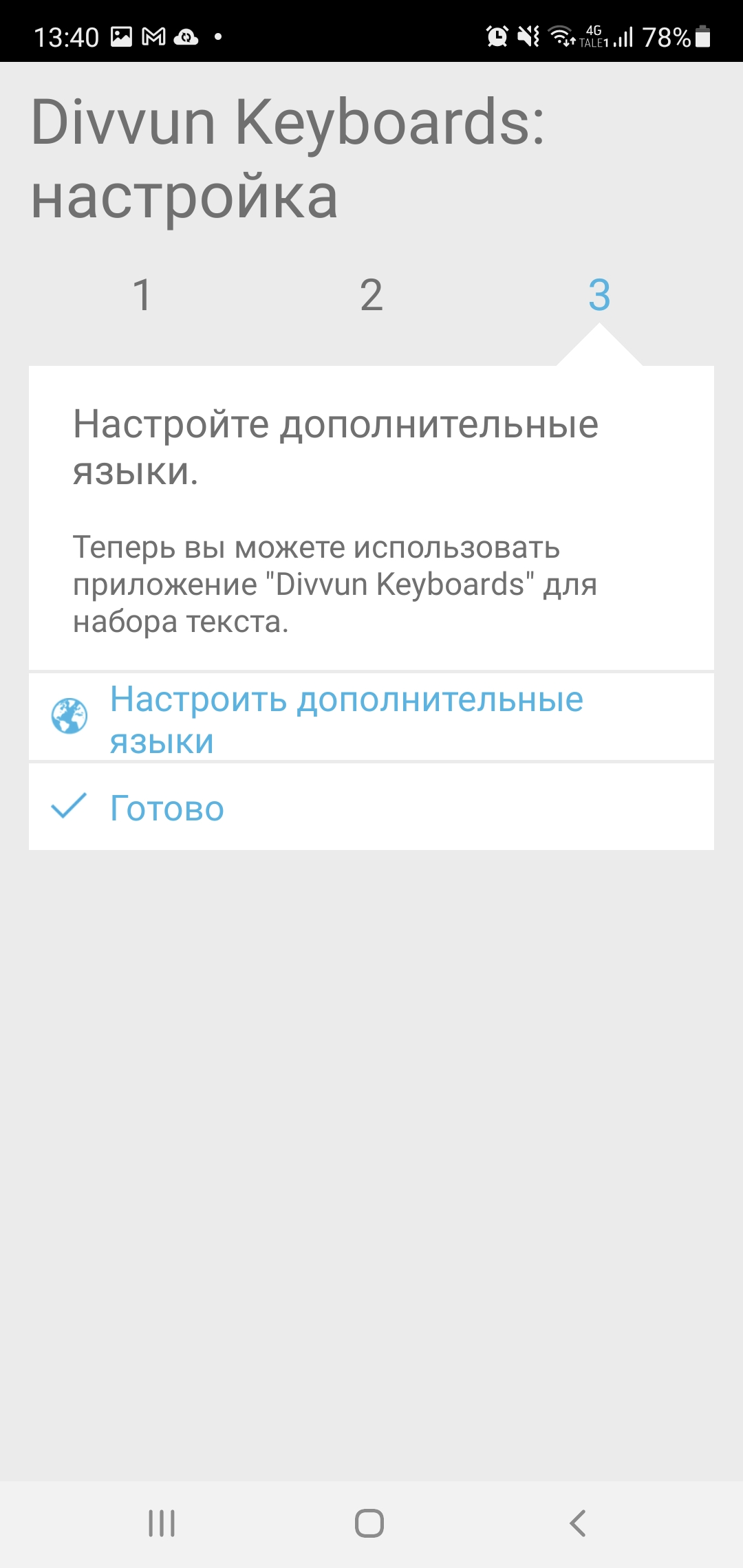
Снимите самый верхний флажок («Языки системы»):
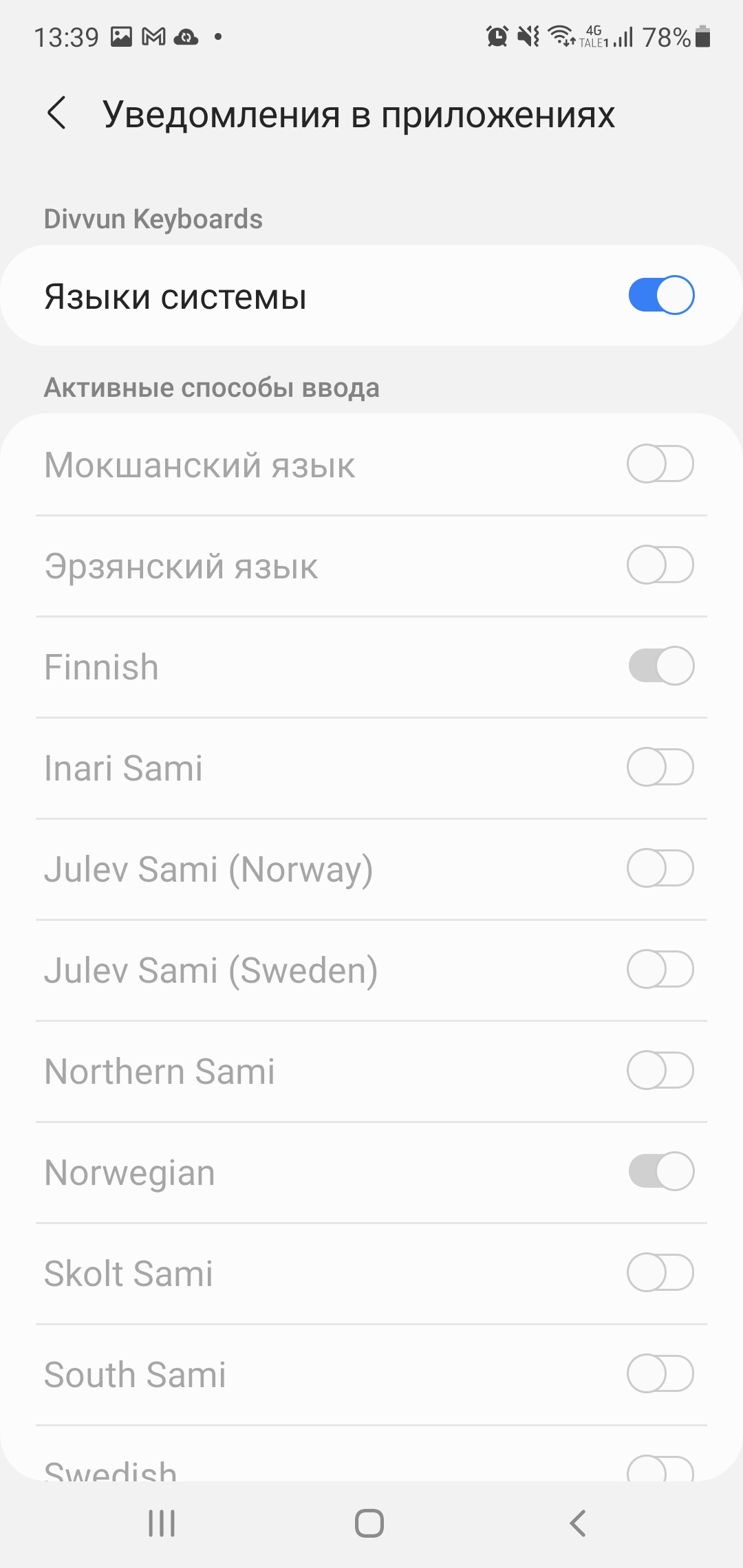
Теперь вы можете выбрать клавиатуры для языков, которые хотите использовать («Kildin Sami»):
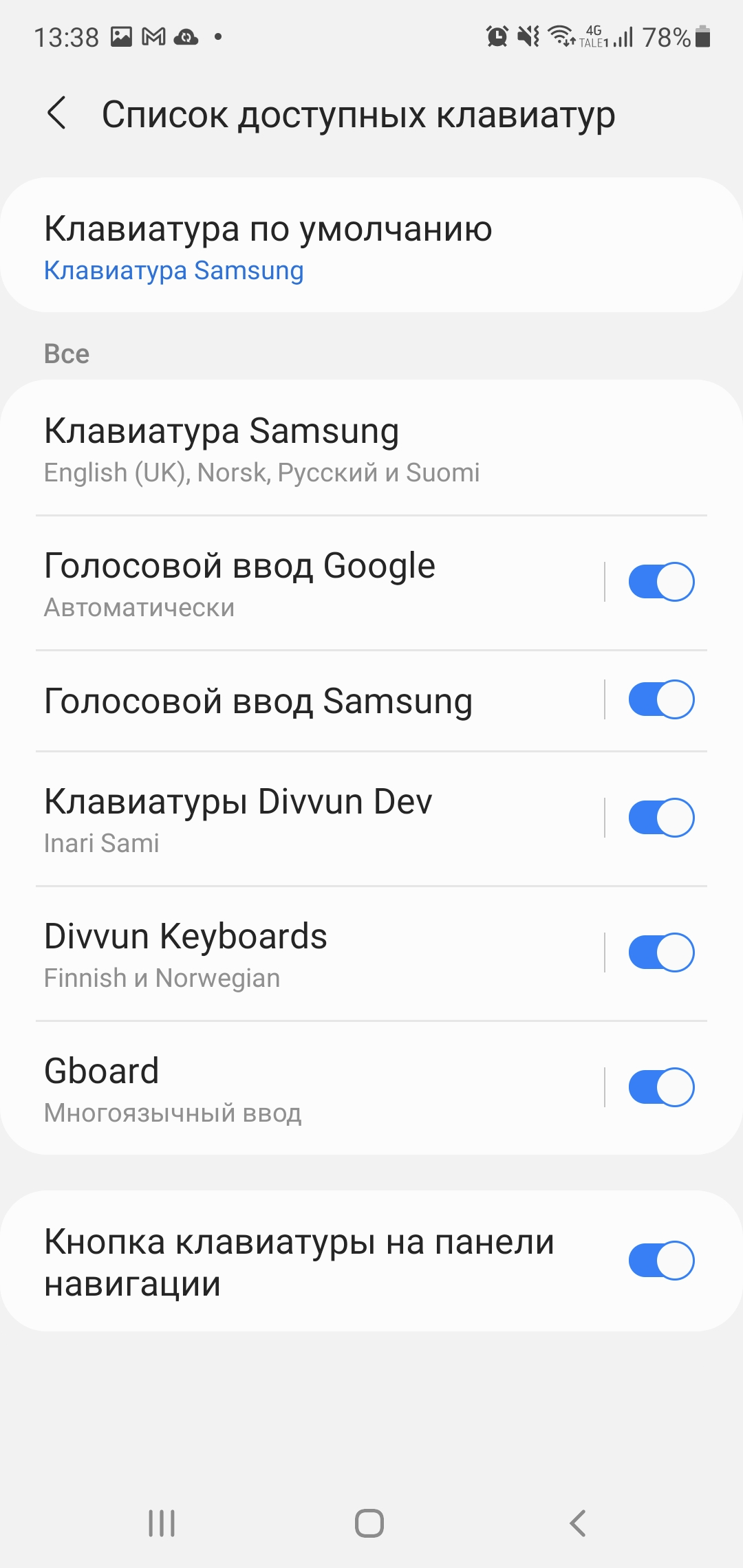
Готово!
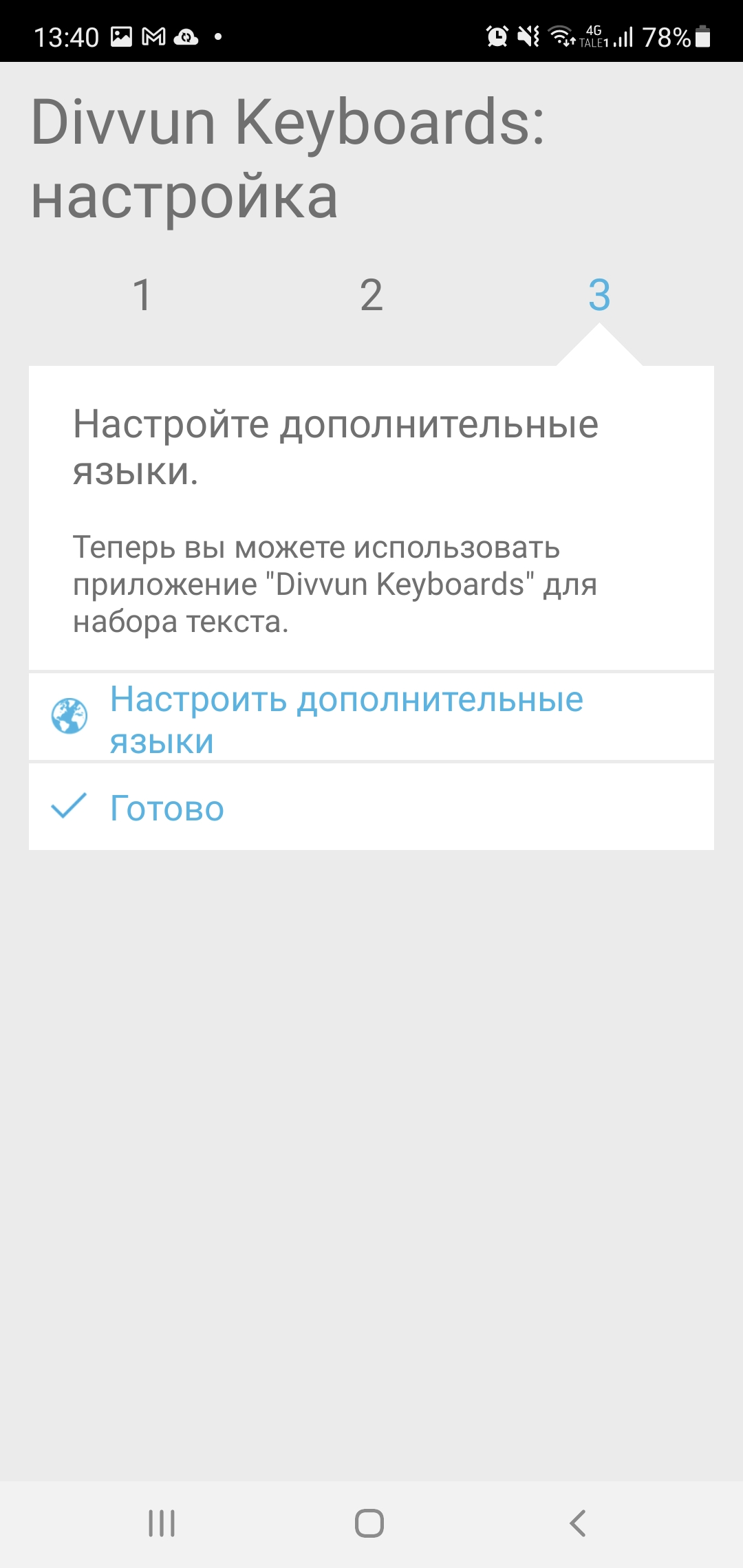
Чтобы переключить клавиатуру во время письма, нажмите и удерживайте клавишу глобуса слева от клавиши пробела:
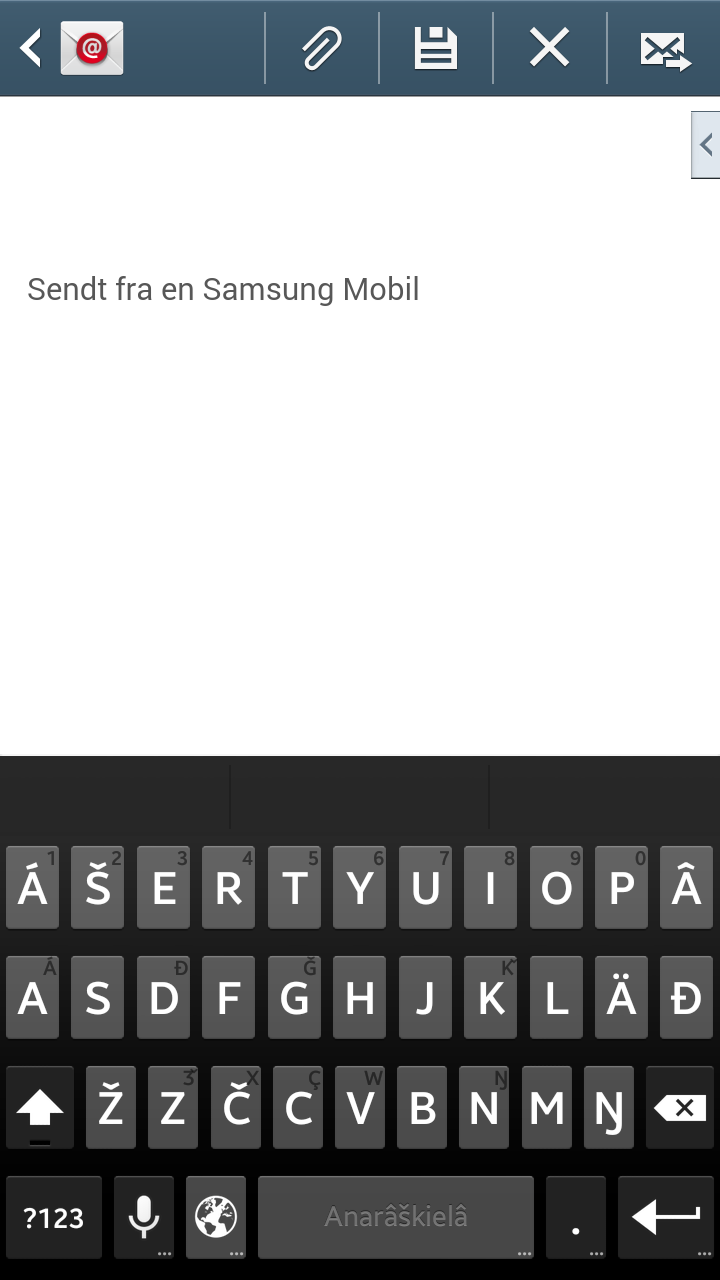
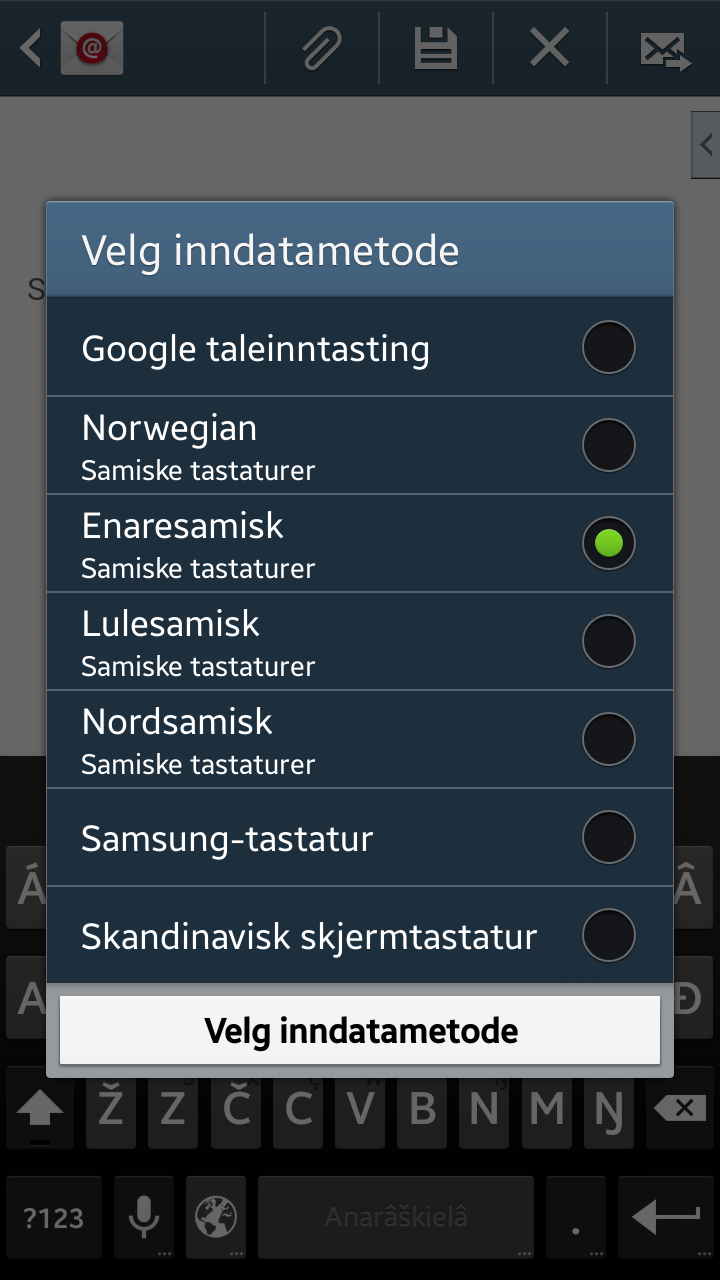
Вы также можете переключиться на следующую клавиатуру, просто нажав клавишу с глобусом.
Если вы переключились на заводскую клавиатуру без клавиши с глобусом, вы можете вернуться к саамской клавиатуре, дважды проведя одним пальцем от верхней части экрана. Затем вы получите список альтернатив, в том числе одну для переключения метода ввода (клавиатуры):